Heim >Web-Frontend >PS-Tutorial >So passen Sie den Hintergrund mit Farbverlauf in PS an
So passen Sie den Hintergrund mit Farbverlauf in PS an
- 藏色散人Original
- 2019-08-29 10:34:0319063Durchsuche

Wie passt man den Verlaufshintergrund in PS an?
Öffnen Sie PS und erstellen Sie eine neue Leinwand mit einer Größe von 800*800 Pixel und einer Auflösung von 72 Pixel;
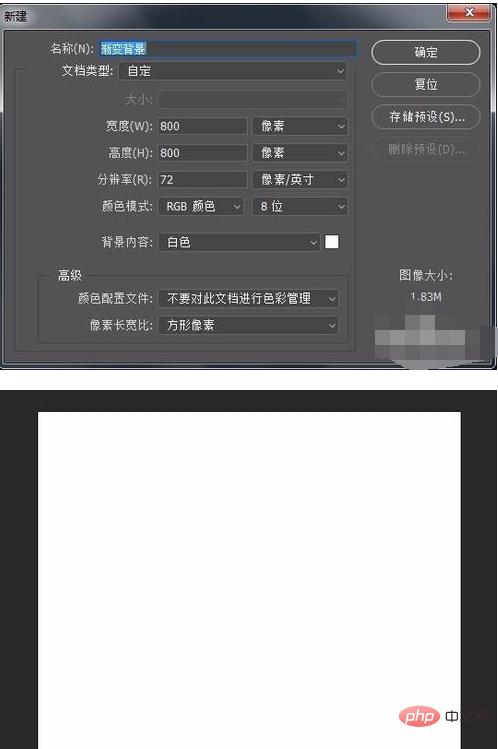
Suchen Sie „Verlauf“ im Linke Menüleiste „Werkzeug“
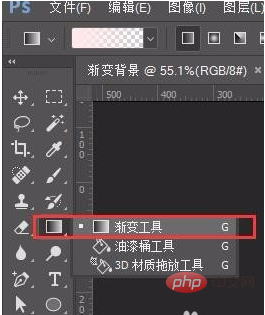
Klicken Sie auf „Verlaufswerkzeug“ – rufen Sie die Eigenschaftsleiste auf, in der eine Vielzahl von Farben zur Auswahl stehen,
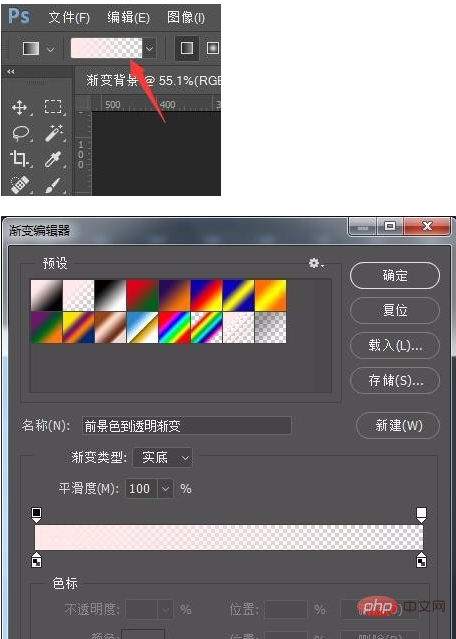
Sie können es auch selbst erstellen, doppelklicken Sie auf den kleinen Pfeilteil, wählen Sie die entsprechende Farbe aus, halten Sie die Alt-Taste gedrückt und ziehen Sie den kleinen Pfeil zum Kopieren

Nach der Auswahl der Farbe sieht die Anzeige so aus: Wenn Sie Änderungen vornehmen möchten, müssen Sie nur auf die Position der Verlaufssymbolleiste klicken, um mit den Änderungen fortzufahren.
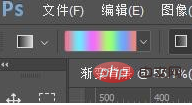
Erstellen Sie eine neue Ebene (Tastenkombination Strg+Alt+Umschalt+N), zeichnen Sie auf der neuen Ebene, damit Sie sie jederzeit ändern können
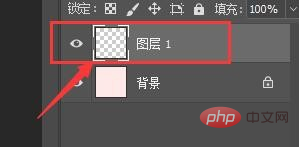
Halten Sie in der Leinwandposition die Umschalttaste gedrückt und ziehen Sie die Maus nach rechts (Sie können die Maus nach Belieben ziehen, die Verlaufsfarbe erzeugt je nach Position, Richtung usw. unterschiedliche Verlaufsfarben Länge des Mauszugs. Sie können mehr üben)
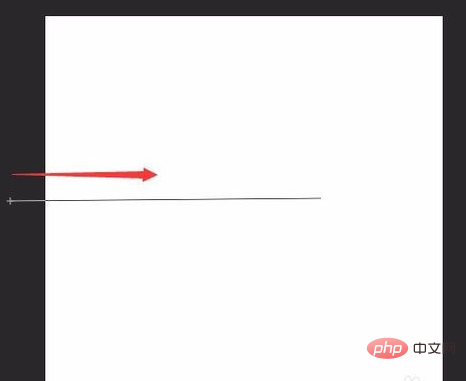
Endgültige Anzeigedarstellungen
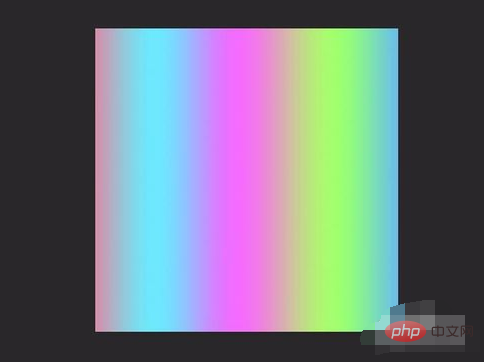
Das obige ist der detaillierte Inhalt vonSo passen Sie den Hintergrund mit Farbverlauf in PS an. Für weitere Informationen folgen Sie bitte anderen verwandten Artikeln auf der PHP chinesischen Website!

